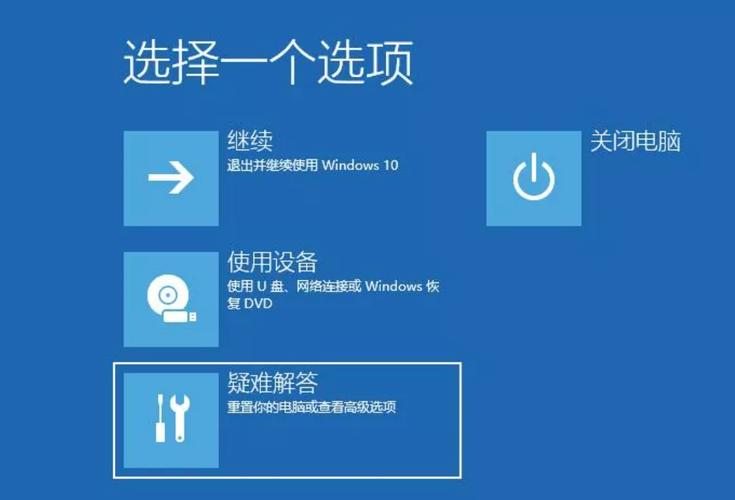Windows故障排除工具的开启与使用
Windows故障排除工具是Windows操作系统中用于诊断和解决系统问题的工具。开启这些工具,首先需要进入“设置”菜单,然后选择“更新与安全”,再点击“故障排除”选项。使用这些工具时,用户可以按照工具的提示进行操作,如运行系统文件检查器、网络诊断等。这些工具可以帮助用户快速定位并解决系统问题,提高计算机的稳定性和性能。正确使用Windows故障排除工具,可以有效地解决Windows系统中的各种问题。
在计算机使用过程中,Windows系统可能会遇到各种问题,如系统崩溃、软件冲突、硬件故障等,为了解决这些问题,Windows提供了一系列的故障排除工具,本文将详细介绍如何打开这些工具,并帮助您了解如何使用它们来诊断和解决Windows系统中的常见问题。
Windows故障排除工具的开启与使用指南
1、打开Windows故障排除工具的方法
(1)通过设置打开故障排除工具
打开“设置”应用程序,您可以通过Windows键+I快捷键或从开始菜单中搜索“设置”来打开它,在设置中,选择“更新和安全”,然后选择“疑难解答”,您可以看到各种类型的疑难解答选项,包括硬件、网络、应用程序等。
(2)通过控制面板打开故障排除工具
打开“控制面板”,您可以通过Windows键+R快捷键输入“control”来打开它,在控制面板中,选择“系统和安全”,然后选择“疑难解答”,您也可以找到各种类型的疑难解答选项。
(3)直接运行故障排除工具
对于某些常见的故障问题,Windows提供了直接运行的故障排除工具,如果您遇到网络连接问题,可以搜索并直接运行“网络疑难解答”。
2、使用Windows故障排除工具的步骤
(1)选择要运行的疑难解答类型
在打开的疑难解答界面中,选择您遇到的问题类型,如果您遇到网络连接问题,请选择“网络”选项。
(2)运行疑难解答程序
点击选定的疑难解答程序,然后按照提示进行操作,疑难解答程序会自动检测问题并进行修复,如果检测到问题,它会提示您选择修复该问题的选项,如果您不确定如何操作,请按照提示进行。
(3)查看结果和报告
完成疑难解答程序后,您可以查看结果和报告,如果问题已解决,程序会显示相应的成功消息,如果问题仍未解决,您可以查看详细的报告以获取更多信息,这些报告可以帮助您了解问题的详细信息和可能的解决方案。
3、常见Windows故障排除工具及其用途
(1)网络疑难解答:用于解决网络连接问题,包括无法连接到互联网、无法访问特定网站等。
(2)硬件和设备疑难解答:用于解决硬件和设备相关的问题,如打印机无法正常工作、音频设备无声音等。
(3)应用程序疑难解答:用于解决应用程序相关的问题,如软件崩溃、无法启动等。
(4)电源和睡眠疑难解答:用于解决电源和睡眠相关的问题,如电池续航时间短、无法正常进入睡眠状态等。
(5)系统更新疑难解答:用于解决系统更新相关的问题,如无法安装或更新Windows组件等。
4、注意事项和建议
(1)在运行疑难解答程序之前,请确保您的Windows系统已更新到最新版本,这可以确保您拥有最新的故障排除工具和修复选项。
(2)在运行疑难解答程序时,请遵循提示进行操作,如果您不确定如何操作或遇到问题,请查阅相关文档或寻求专业帮助。
(3)在运行多个疑难解答程序时,请确保您的计算机具有足够的资源(如内存和处理器速度)以完成这些任务,否则,可能会导致计算机运行缓慢或出现其他问题。
(4)如果故障排除工具无法解决问题,请考虑使用其他方法或寻求专业支持,您可以联系计算机制造商的技术支持部门或寻求专业的计算机维修服务。
本文介绍了如何打开Windows故障排除工具并使用它们来诊断和解决Windows系统中的常见问题,通过了解各种类型的疑难解答程序及其用途以及注意事项和建议,您可以更好地利用这些工具来解决计算机中的问题并提高其性能和稳定性,如果您遇到任何问题或需要更多帮助,请随时查阅相关文档或寻求专业支持。